win11电脑下面的任务栏怎么变成透明的
更新时间:2024-06-03 12:54:56作者:jiang
Win11任务栏作为操作系统界面中的重要组成部分,其外观和效果直接影响着用户的视觉体验,许多用户喜欢将任务栏设置为透明,这样不仅可以让桌面看起来更加清爽,还可以提升整体的美观度。Win11电脑下面的任务栏如何变成透明的呢?实现透明效果的方法有哪些呢?接下来我们将一一探讨。
具体步骤:
1.点击商店
在电脑任务栏点击商店(microsoft store)。
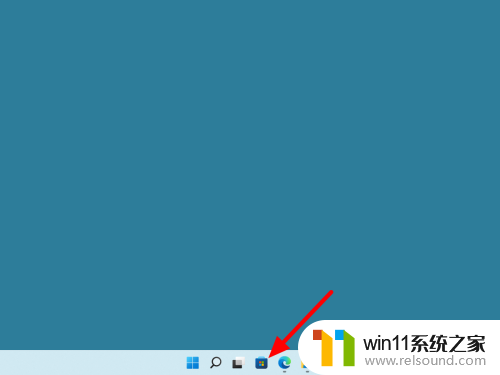
2.搜索透明度TB点打开
在商店中搜索透明度TB,点击打开。
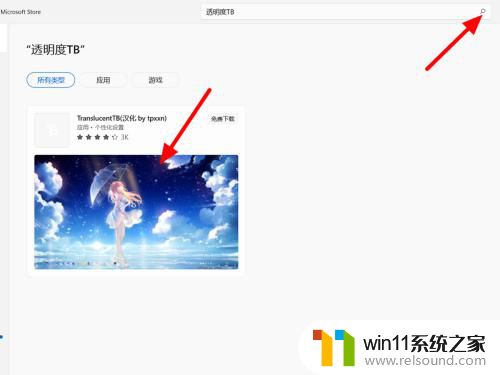
3.点击获取
在详情界面,点击获取。
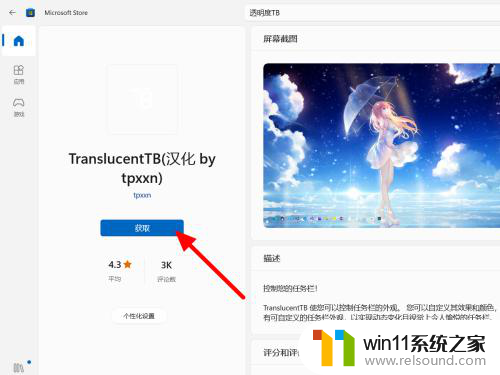
4.点击打开
完成获取,点击打开。
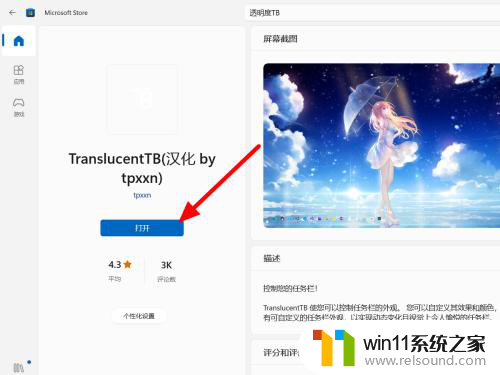
5.点击是
点击是,这样任务栏就设置透明成功。
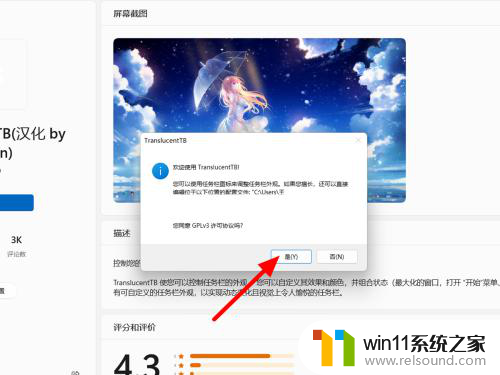
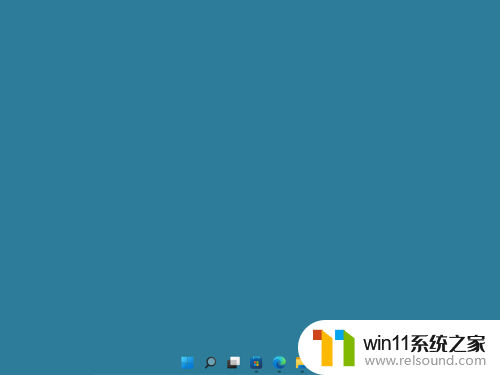
以上就是win11电脑上面的任务栏怎么变成透明的的全部内容,有出现这种现象的用户不妨根据以上方法来解决吧,希望能够对大家有所帮助。















